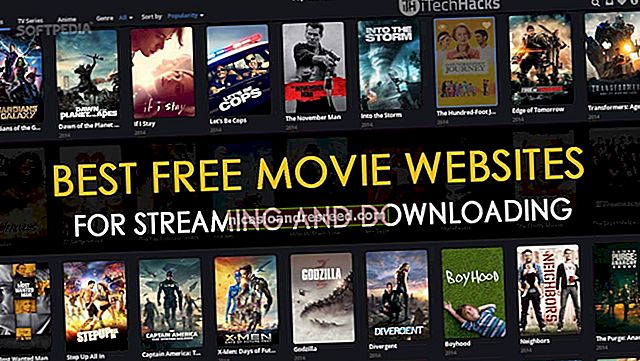Paano Harangan ang Mga Website sa Google Chrome

Nahanap mo ba ang iyong sarili sa pag-access sa Facebook, Twitter, o iba pang nakagagambalang mga website na talagang dapat ay gumagawa ka ng iba pa? I-block ang website na iyon sa Google Chrome. Hinahayaan ka ng iba pang mga solusyon na hadlangan ang mga website para sa mga bata sa bahay o empleyado din.
Paano Mabilis na Harangan ang isang Website para sa Iyong Sarili

Inirerekumenda namin ang I-block ang Site para sa Chrome para sa mabilis na pag-block ng mga website. I-install ito, at maaari mong gamitin ang mga simpleng pagpipilian ng extension upang tukuyin ang isang listahan ng mga naka-block na site. Maaari ka ring mag-set up ng isang pag-redirect, kaya't awtomatiko kang nakaturo sa isang website na dapat mong gamitin (marahil website ng iyong lugar ng trabaho) kapag bumisita ka sa isang naka-block na site. O kaya, paganahin ito sa isang iskedyul upang matingnan mo ang Facebook sa lahat ng gusto mo - hangga't wala sa mga oras na dapat mong tukuyin.
Hindi ito lokohan. Sa katunayan, kabaligtaran ito. Mabilis mong mai-e-edit ang mga pahintulot sa I-block ang Site upang mag-block ng mga website. At, habang maaari mong tukuyin ang proteksyon ng password, ang sinumang gumagamit ng iyong computer ay maaaring magbukas ng anumang iba pang web browser upang makalibot sa bloke. Ito ay isang paraan upang mapanatili ang iyong sarili sa track at magdagdag ng ilang karagdagang alitan bago mo i-access ang isang website — iyon lang. Hindi ito isang paraan upang makontrol ang pag-access sa mga website para sa mga bata sa bahay o mga empleyado sa isang samahan
Kung hindi mo nais na magpatakbo ng isang extension tulad ng Block Site sa bawat website na iyong binibisita, maaari mong gamitin ang mga pahintulot sa mga extension ng Google Chrome upang paghigpitan ang pag-access nito. Halimbawa, kung nais mo lamang i-block ang Facebook, maaari mong paghigpitan ang I-block ang SIte upang tumakbo lamang sa facebook.com.
KAUGNAYAN:Paano Makokontrol ang Mga Pahintulot ng isang Extension ng Chrome
Maaaring magamit ang mga nakaranasang geeks upang harangan ang mga website gamit ang mga file ng host ng kanilang system, na hinahayaan kang tukuyin ang isang pasadyang listahan ng mga domain at ang mga IP address na nauugnay sa kanila. Tandaan na hindi pinapansin ng Google Chrome ang mga host file ng iyong system. Pinipigilan nito ang malware mula sa pag-redirect ng mga website tulad ng Facebook patungo sa mga nakakahamak na lokasyon, ngunit pinipigilan ka rin nito mula sa pag-block ng mga website tulad ng Facebook sa parehong paraan. Iyon ang dahilan kung bakit napaka kapaki-pakinabang ng extension.
Paano Harangan ang Mga Website Sa Mga Pagkontrol ng Magulang

Gumagana ang extension ng Block Site — para sa iyong sarili. Ngunit hindi mo ito mabisang magagamit upang harangan ang pag-access sa mga website para sa iyong mga anak.
Maraming mga router ng Wi-Fi ang may built-in na mga tampok sa pagharang sa website, at gagana iyon nang mas mahusay kaysa sa extension ng Chrome na ito. Kung ang iyong router ay may ganoong tampok, maaari mong sabihin sa iyong router na harangan ang isang website, at walang sinuman sa iyong Wi-Fi network ang makaka-access dito. Ang mga tao ay maaari pa ring gumamit ng VPN o mga proxy upang makapag-ikot sa blacklist, syempre — walang walang lokohan.
Maaari mo ring suriin ang parental control software na tumatakbo sa iyong computer mismo. Bilang karagdagan sa third-party na parental control software, naglalaman ang iyong operating system ng ilang mga kapaki-pakinabang na tool.
Halimbawa, ang mga tampok ng Pamilya sa Windows 10 ay magbibigay-daan sa iyong i-block ang mga website para sa isang account ng bata. Sa isang Mac, ang tampok na Screen Time na idinagdag sa macOS ay papayagan ka ng Catalina na higpitan ang pag-access sa mga site. Sa isang Chromebook, maaari mong gamitin ang Family Link upang makontrol kung aling mga website ang maaaring bisitahin ng account ng isang bata.
Paano Mag-block ng isang Website sa isang Organisasyon
Ang mga organisasyong gumagamit ng Chrome Enterprise ay maaaring gumamit ng tampok na URLBlacklist ng Chrome upang harangan ang mga indibidwal na website. Inilaan ang tampok na ito para sa mga propesyonal sa IT na namamahala sa mga aparato ng isang organisasyon at hindi makakatulong sa iyo na pamahalaan ang Chrome sa bahay. Kumunsulta sa dokumentasyon ng pagharang sa website ng Google para sa karagdagang impormasyon.